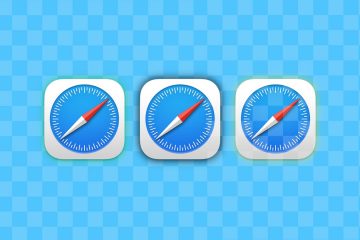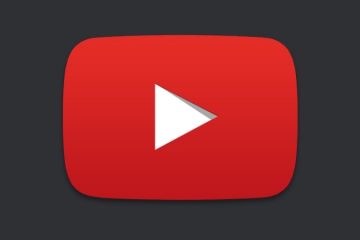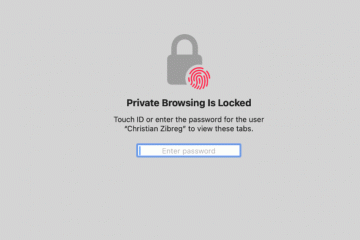Het WWDC 2023-evenement introduceerde een groot aantal nieuwe functies voor native apps, waaronder Safari, dat nu de mogelijkheid biedt om privétabbladen of-vensters te vergrendelen in iOS 17 en macOS Sonoma. Door privétabbladen te vergrendelen, kunt u ervoor zorgen dat iedereen die een privétabblad probeert te openen, uw toegangscode moet invoeren of uw Face ID/Touch ID moet gebruiken.
Als u geïnteresseerd bent in het inschakelen van deze functie op uw iPhone , iPad of Mac, dan bent u bij ons aan het juiste adres. Dit artikel leidt u door de stappen om Safari-tabbladen voor privé browsen te vergrendelen en belicht enkele van de voordelen die hiermee gepaard gaan.
Safari privé-tabbladen vergrendelen op iPhone of iPad
Start de app Instellingen op uw iPhone. Tik op Safari. Schakel onder Privacy en beveiliging Face-ID vereisen om privénavigatie te ontgrendelen in.


Op het moment van schrijven van dit artikel heb je iOS 17 Developer nodig Bèta om deze functie te testen.
Opmerking: iPhones met Touch ID tonen Vereist Touch ID om privénavigatie te ontgrendelen. Ook zullen iPhone-gebruikers met een toegangscode de optie Toegangscode vereisen om privénavigatie te ontgrendelen zien.
Safari-privétabbladen ontgrendelen met Face ID
Zodra u het bovenstaande proces hebt voltooid, worden uw Safari-tabbladen alleen geopend met uw Face ID/TouchID of toegangscode. Doe dus het volgende om privétabbladen te ontgrendelen:
Probeer je privé tabblad te openen in Safari.
Je ziet een scherm met de tekst Privénavigatie is vergrendeld. Tik op de optie Ontgrendelen die net onder de tekst wordt weergegeven. De iPhone gebruikt de Face ID om te verifiëren dat jij het bent en laat je vervolgens binnen.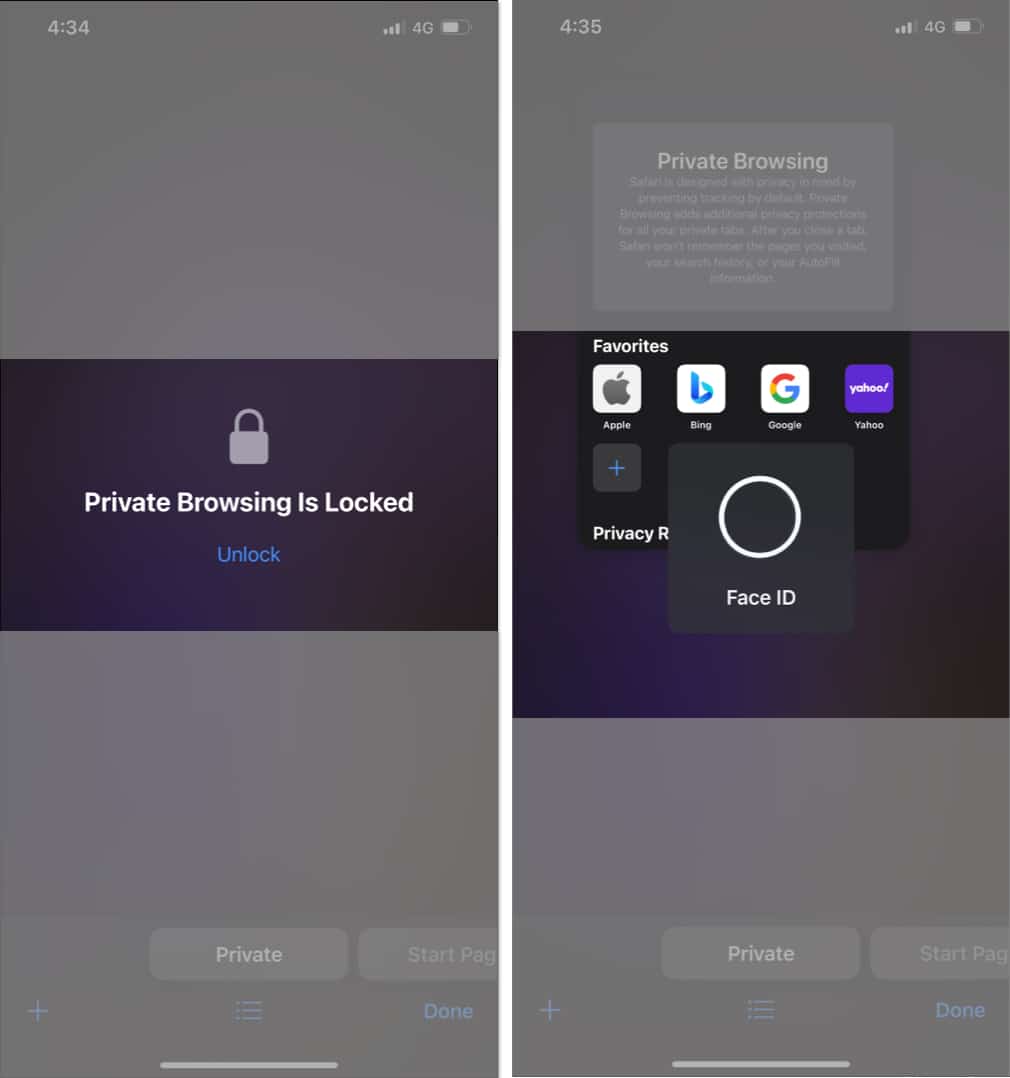
Opmerking: Elke keer dat uw iPhone wordt weergegeven uitgaat, of u wisselt van app, vergrendelt de Face ID/toegangscode voor privé browsen uw privé Safari-tabbladen automatisch. Je moet ze ontgrendelen om ze opnieuw te bezoeken.
Safari Privé-tabbladen vergrendelen op Mac
Start Safari op uw Mac. Klik op Safari in de menubalk → Selecteer Instellingen.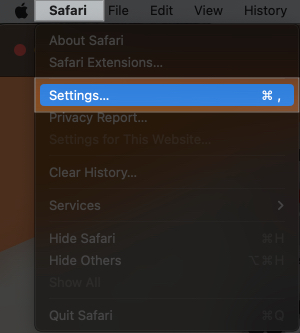 Ga naar het tabblad Privacy → Schakel Touch ID vereisen om vergrendelde tabbladen te bekijken in.
Ga naar het tabblad Privacy → Schakel Touch ID vereisen om vergrendelde tabbladen te bekijken in.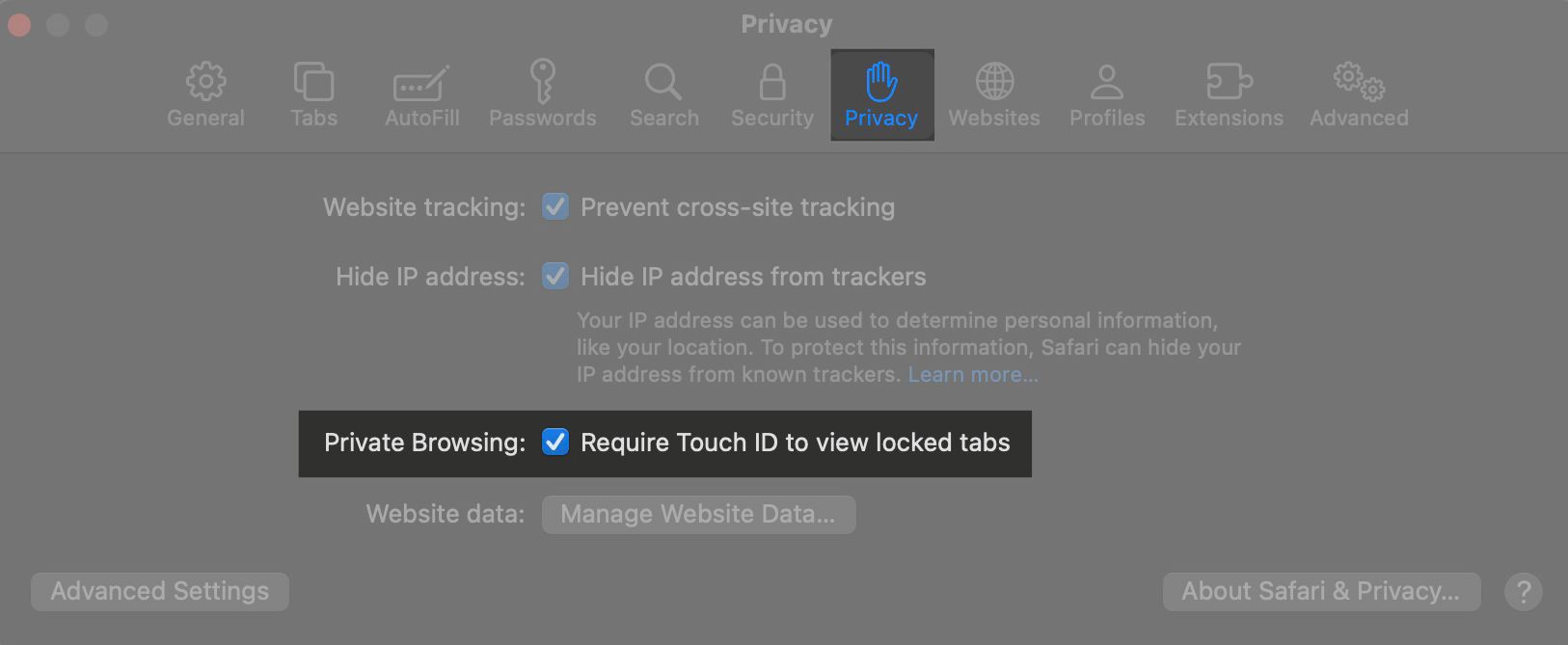
Als u van gedachten verandert, kunt u deze functie uitschakelen door het vinkje weghalen bij Touch ID vereisen om de vergrendelde status te bekijken.
Ook op Macs zonder Touch ID ziet u Wachtwoord vereisen om vergrendelde tabbladen te bekijken.
Safari-privé-tabbladen op Mac ontgrendelen
De volgende keer dat u uw eerder geopende Safari-privé-venster op Mac bezoekt, komt u een scherm tegen met Privénavigatie is vergrendeld. Gebruik vervolgens uw Touch ID of wachtwoord om het privétabblad te ontgrendelen. Zodra de macOS uw Touch ID of wachtwoord heeft geverifieerd, kunt u weer in het privévenster surfen.
Voordelen van het vergrendelen van uw privé browsen in Safari
Apple staat erom bekend zijn gebruikers te zegenen met de beste werkervaringen. De lancering van Face ID/Passcode-vergrendeling voor privé browsen in Safari versterkt de veiligheidsmogelijkheden van de iPhone verder. Laten we hier enkele voordelen bekijken:
De vergrendeling op privétabbladen zorgt ervoor dat niemand toegang heeft tot uw privévensters die op uw iPhone of Mac zijn geopend tijdens uw afwezigheid. Privé browsen is handig bij het gebruik van online betalingskanalen. Een slot voegt een extra veiligheidslaag toe. Hiermee kunt u aan andere taken werken zonder de privétabbladen te sluiten die in Safari zijn geopend, uit angst voor ongeoorloofde toegang.
Veelgestelde vragen
Ondersteunt mijn iPhone Face ID voor privé browsen in Safari?
Als uw iPhone iOS 17 ondersteunt, ondersteunt hij zeker Face ID/Touch ID-vergrendeling voor privétabbladen.
Slotwoorden…
Ik hoop dat de nieuw gelanceerde Locked Private Browsing-functie je Safari-ervaring op iPhone, iPad en Mac zal verbeteren. Deel uw beoordelingen over iOS 17, iPadOS 17 en macOS Sonoma in de opmerkingen. We horen graag van je.
Meer lezen:
Auteursprofiel
Srishti is een fervent schrijver die ervan houdt nieuwe dingen te ontdekken en de wereld hiervan op de hoogte te stellen door haar woorden. Met een nieuwsgierige geest laat ze je door de hoeken en gaten van het Apple-ecosysteem bewegen. Als ze niet aan het schrijven is, kun je haar over BTS zien gutsen zoals een echt BTS-leger dat zou doen.
Auteursprofiel